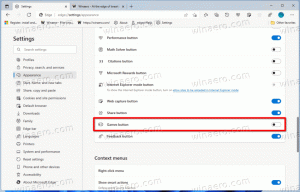Windows 11 Build 23506 peidetud funktsioonid
Lisaks ametlikult välja kuulutatud funktsioonid, Windows 11 Build 23506 sisaldab mõningaid peidetud muudatusi ja mitmeid kasutajaliidese muudatusi, mida pole mainitud. Täidame tühimiku ja vaatame üle kõik ülejäänud funktsioonid.
Reklaam
Luba peidetud funktsioonid Windows 11 järgus 23506
Energia ja aku
Microsoft on ümber nimetanud Aku kasutamine sisse Seaded > Toide juurde Energia- ja akukasutus. Lisaks uuele nimele on leht saanud uue funktsiooni. Nüüd kuvatakse energiakasutuse andmed, mis võivad kuvada üksikasjad rakenduse kohta. Uus leht ilmub nii mobiilsetes arvutites kui ka klassikalistes lauaarvutites. Sülearvutis saab kasutaja lülituda energiakasutuse ja aku säästmise vahel. Lõpuks näitab see kogu energiakasutust/heidet.




Et lubada Energia- ja akukasutus lehel, tehke järgmist.
- Laadige alla ViVeTool rakendus alates GitHub.
- Ekstraktige failid kausta c:\vivetool.
- Nüüd paremklõpsake Alusta nuppu tegumiribal ja valige Terminal (administraator) menüüst.
- Tippige väljale Terminal
c:\vivetool\vivetool /enable /id: 44663396,44663406. - Taaskäivitage arvuti ja külastage muudatuste vaatamiseks rakenduse Seaded (Win + I) jaotist Süsteem > Toide.
Märkus: tagasivõtmise käsk on c:\vivetool\vivetool /disable /id: 44663396,44663406.
OOBE muutub
Microsoft katsetab uusi funktsioone, mis on nähtavad pärast operatsioonisüsteemi esialgse häälestuse (OOBE) lõpetamist. On tõenäoline, et pärast OOBE valmimist käivitatakse teie seadmes automaatselt üks järgmistest stsenaariumidest.
- Kui valite sammus "Kohandame teie kogemust" "Arenduskavatsus", käivitub rakendus Dev Home automaatselt pärast esimest sisselogimist.
- Kui valite sammus "Kohandame teie kogemust" "Arenduskavatsus", käivitub rakendus "Alusta" automaatselt pärast esimest sisselogimist. See aitab teil Dev Home kohta lisateavet saada ja rakendust tööle panna.
- Kui valisite algseadistuse (OOBE) faasis "Recovery", käivitub rakendus "Alusta" teisel sisselogimisel automaatselt. Rakendus teavitab teid peamistest rakendustest ja sätetest ning annab teile teada, et Windowsi taastamine on lõppenud. Samuti saate teada, kuidas taastatud rakendustele juurde pääseda menüüst Start või tegumiribal.
Saate need stsenaariumid aktiveerida selle järgu puhta installimise ajal. Enne OOBE-i nägemist peate ViVeTooli paigutama mõnda juurdepääsetavasse kohta ja täitma järgmised käsud.
vivetool /enable /id: 43180950 /variant: X
Asendage X 0 või 1-ga. Väärtused on järgmised:
- 0 võimaldab automaatset käivitamist Arendaja avaleht
- 1 võimaldab Alustama rakendus.
Automaatne värvihaldus
Microsoft jätkab selle kasutuselevõttu Automaatse värvihalduse funktsioon, seega on see nüüd saadaval versioonis 23506.

Kui te seda ei näe, saate selle funktsiooni lubada järgmise ViVeTool käsuga:
c:\vivetool\vivetool /enable /id: 36371531
Ärge unustage muudatuse rakendamiseks OS-i taaskäivitada.
Telefonilingi seadete värskendus
Järk 23506 sisaldab väga vähe värskendatud telefonilinki valikut Seaded > Bluetooth ja seadmed. Nupu avamiseks on nüüd vaja lülitit, et Telefoni link oleks sisse lülitatud (käivitub automaatselt, kui see on sisse lülitatud).
Siin on värskendatud kasutajaliides:

Ja see on praegune kasutajaliidese versioon.

Muudatus on peidetud, kuid saate selle lubada järgmise ViVeTool käsuga:
c:\vivetool\vivetool /enable /id: 43729731
Uus programmide ühilduvuse assistendi dialoog
Windows 11 build 23506 sisaldab värskendatud programmide ühilduvusabilise dialoogi. See kaotab lõpuks Vista-laadse välimuse ja sobib nüüd Windows 11 disainiga.


See on vaikimisi lubatud, seega ei pea te selle aktiveerimiseks lisatoiminguid tegema.
Uus dünaamilise valgustuse ikoon
Ava Seaded rakendus (Võida + I) ja minge aadressile Isikupärastamine. Näete uut ikooni Dünaamiline valgustus üksus.

Virtuaalse töölaua lülitusanimatsioon ja teavitus
Virtuaalsete töölaudade vahel vahetades mängib Windows 11 nüüd korralikku üleminekuefekti. Samuti näete teatist, mis näitab praeguse töölaua nime.
Windows Copiloti pistikprogrammi tugi
Windows Copilot on saanud esialgse pistikprogrammi toe. The C:\Windows\SystemApps\Microsoft Windows. Klient. CBS_cw5n1h2txyewy kaust sisaldab sobivaid faile:
- InboxPlugins.dll
- InboxPluginsHost.exe
- Kaust nimega InboxPlugins mitme .json-failiga.
Mõned toimingud, mida Copilot saab postkasti pistikprogrammidega teha, hõlmavad rakenduste käivitamist/sulgemist, kasutaja arvuti võimendamist, seadistamist alarmid/taimerid, seotud failide vaatamine, sätete konfigureerimine, asjakohaste/seotud failide kuvamine ja otsimine, pood/meedium ettepanekuid. Nende toimingute vihjed on kaustas InboxPlugins olemas.
Muud muudatused
Microsoft 365/Office'i rakendus on nüüd vaikimisi tegumiribale kinnitatud.
Tänu @PhantomOfEarth kõige jaoks!
Kui teile see artikkel meeldib, jagage seda allolevate nuppude abil. See ei võta teilt palju, kuid aitab meil kasvada. Tänan toetuse eest!
Reklaam